一.OpenCV安装环境配置
1.OpenCV安装
(1)下载
官方下载链接:http://opencv.org/releases
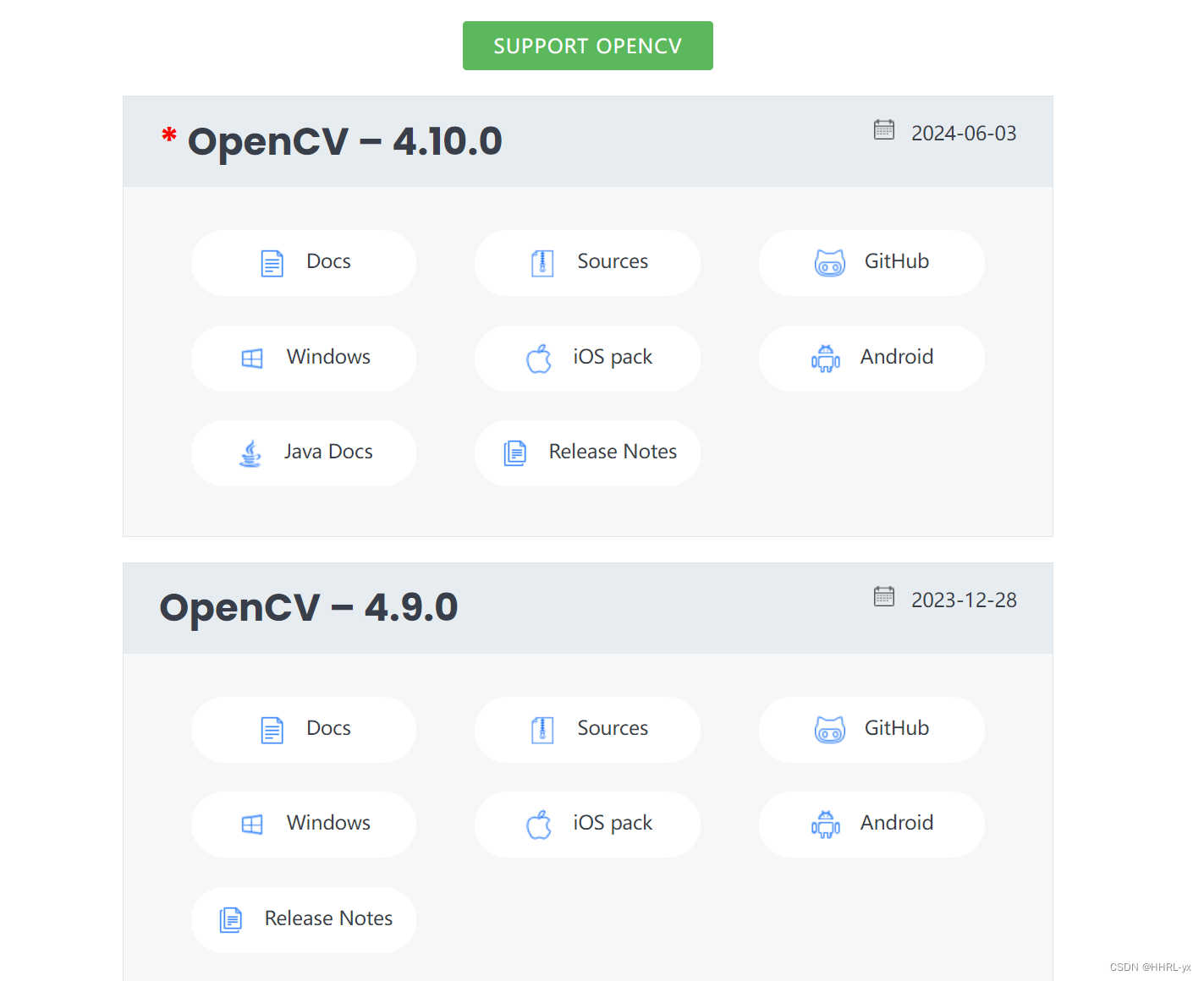
这边选择需要的版本,我是在windows下的4.9.0。(科学上网下载很快,否则可能会有点慢)
(2)安装
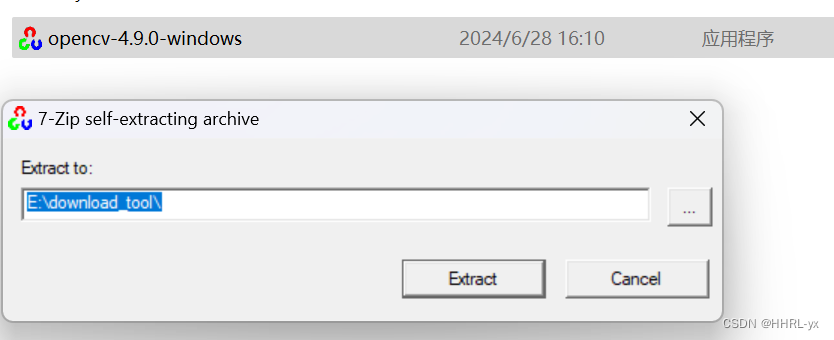
双击下载好的exe文件,选择安装路径,最好是英文路径。
2.环境变量配置
(1)复制你的安装目录下的该文件的路径:
E:\download_tool\opencv4\opencv\build\x64\vc16\bin
如果又vc15或者vc14就选择更高的版本就行。
右键点击此电脑,依次选择属性->高级系统设置->环境变量->Path
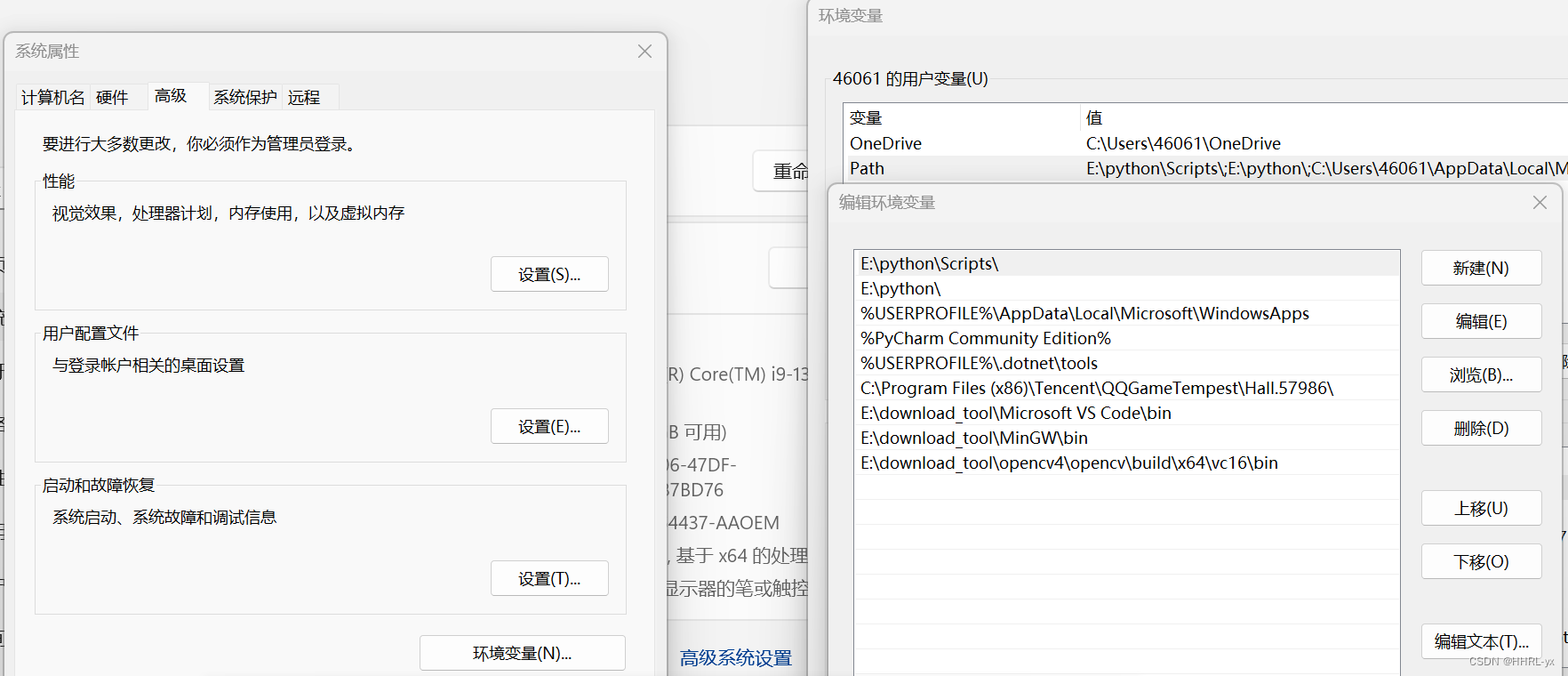
将刚刚复制的目路径添加到环境变量,点击确定保存
到这里系统的环境变量配置完成,接下来配置编译器的环境
二.配置开发环境
我使用的是VS2022,打开创建一个C++工作台
(1)点击右侧解决方案资源管理器
(2)右键点击创建的项目,选择属性。
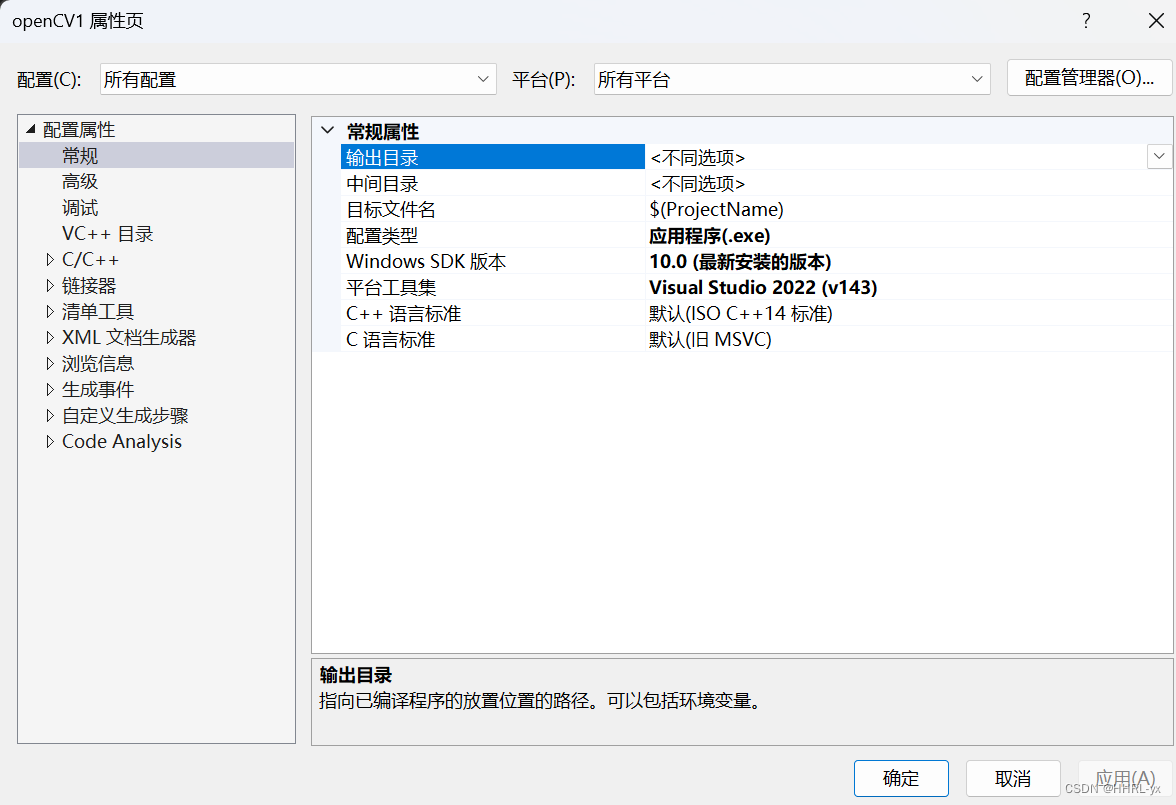
可以打开如图界面。
1.包含目录
点击VC++ 目录
找到OpenCV安装的include路径,复制添加进包含目录,如图:
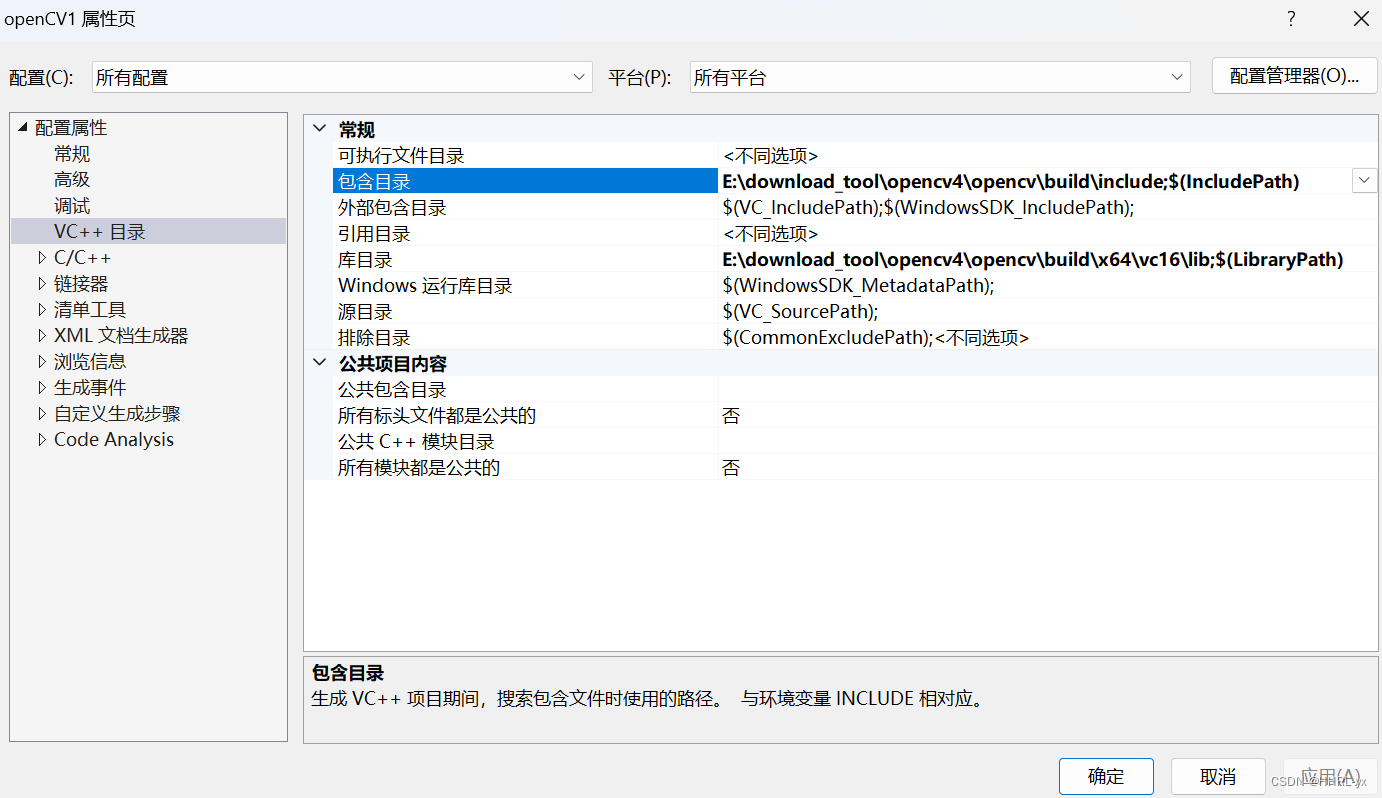
2.库目录
继续找到OpenCV安装的lib路径,复制添加进库目录,如图:
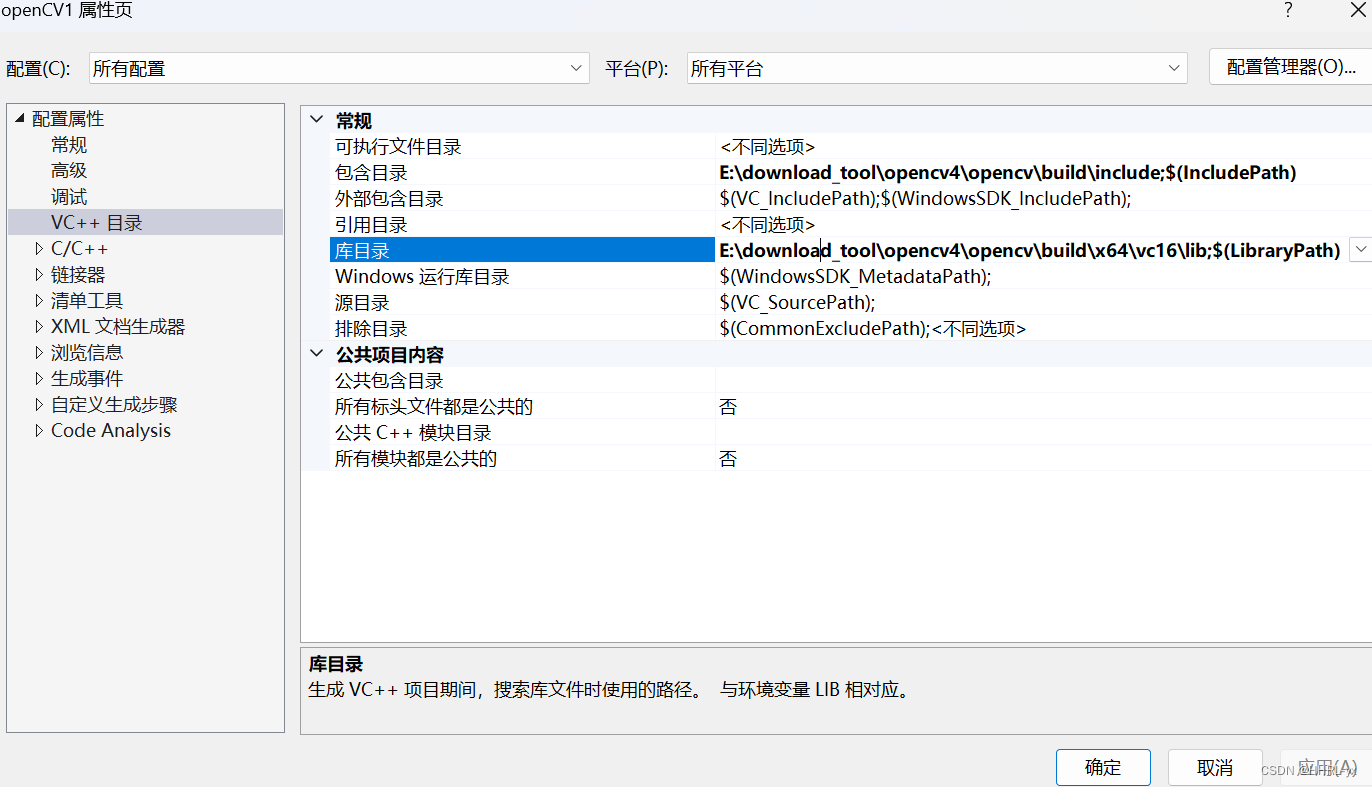
3.附加依赖项
继续找到OpenCV安装的lib路径下的.lib文件
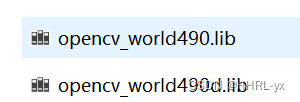
注意:这里需要参考你的编译器模式。如果用的Debug就复制第一个,如果用的Release就复制第二个(后缀有d)。

复制添加进库目录,如图:
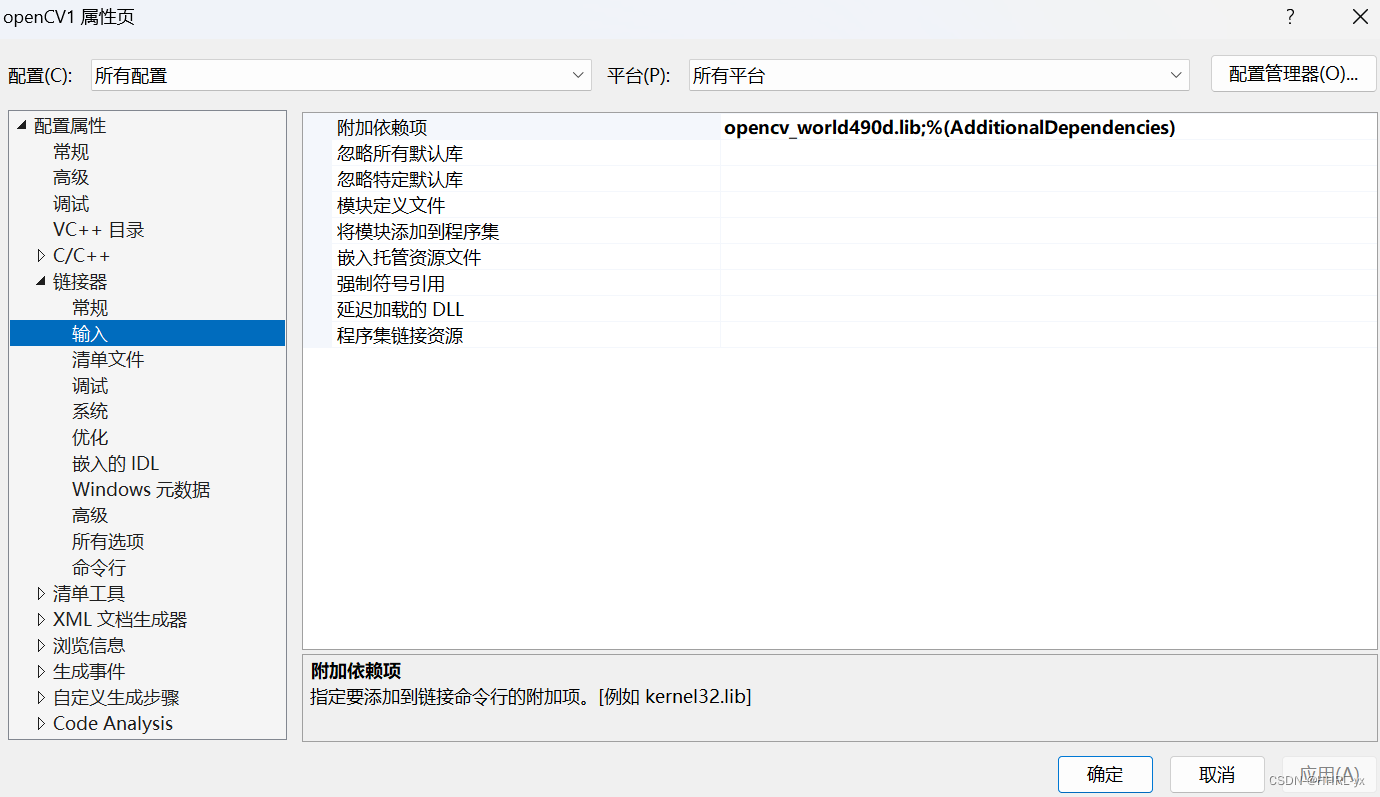
到此为止所有的环境配置完成,不过只能在该项目下使用。
所以我们需要输出一个模板,以便于创建新项目时可以直接使用该环境,不用重新配置。
三.模板输出
1.模板创建
点击项目->导出模板,然后自己取个名字,后面创建新项目时可以直接选择该模板。
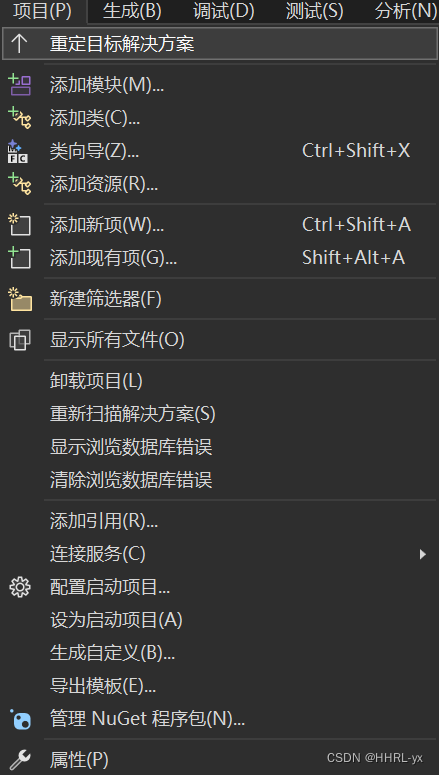
2.测试代码
首先放入一张图片,我这里放入的名字叫lenacolor.png
#include <opencv2/opencv.hpp>
#include <iostream>
int main() {
//读取图像
cv::Mat lena = cv::imread("lenacolor.png");
// 检查图像是否加载成功
if (lena.empty()) {
std::cerr << "Error: Could not open or find the image" << std::endl;
return -1;
}
//打印图像矩阵数据
std::cout << "Lena Image Matrix: " << std::endl;
std::cout << lena << std::endl;
//输出图像
cv::imshow("demo1", lena);
cv::imshow("demo2", lena);
cv::waitKey(0);
cv::destroyAllWindows();
}如果能正常输出图像和数据,表明配置成功。如报错请检查上述操作是否有路径错误。
后面的动态库未正确安装警告提示可以暂时不用管。
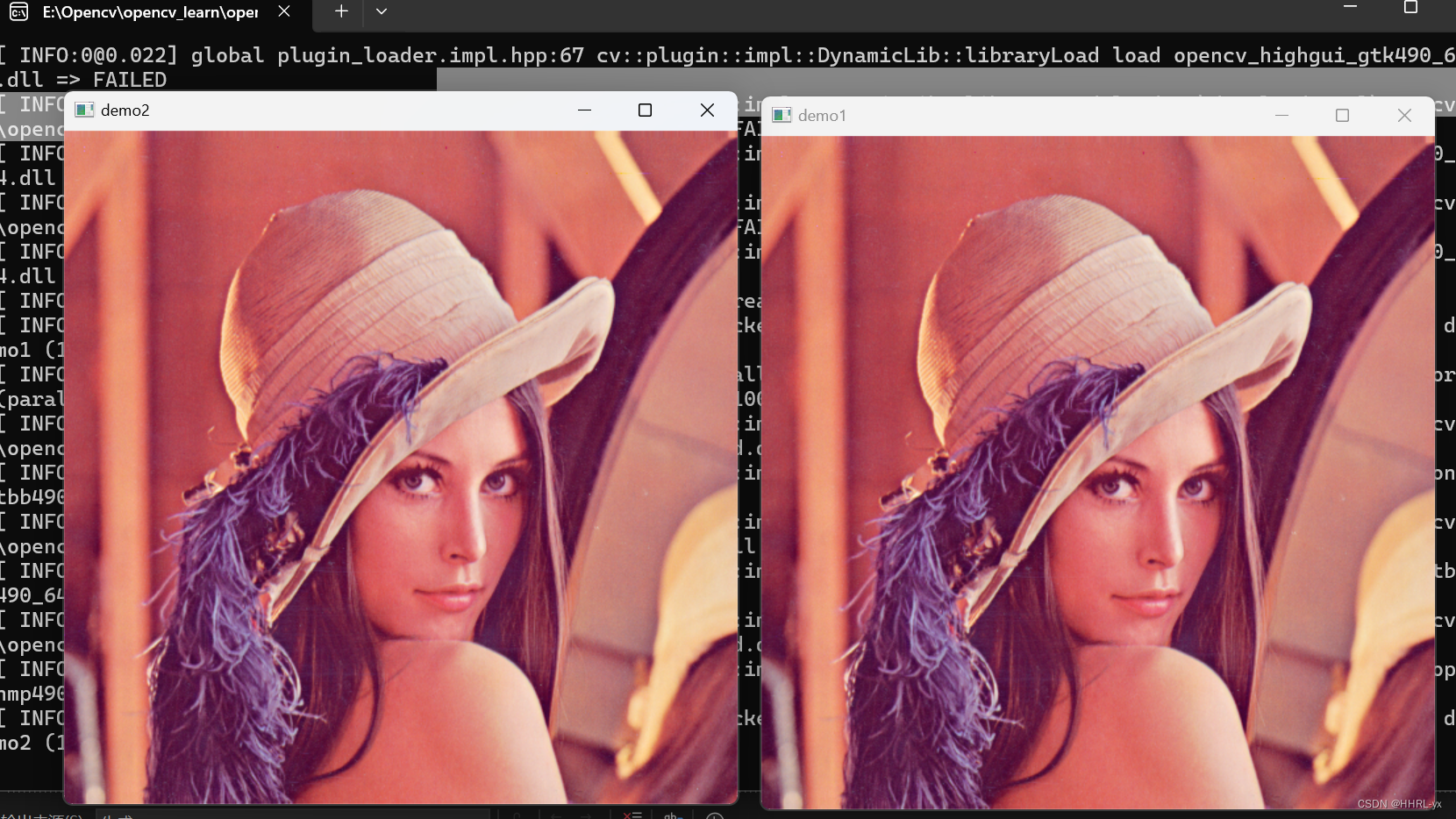






















 1万+
1万+

 被折叠的 条评论
为什么被折叠?
被折叠的 条评论
为什么被折叠?








